Як друкувати лише рядки / комірки з даними в Excel?
Під час друку діапазону або аркуша в Excel деякі порожні рядки або порожні комірки також роздруковуються і займають простір у паперах. У цій статті йдеться про те, як ігнорувати всі порожні рядки / комірки та друкувати лише рядки / комірки з даними в Excel.
Друкувати лише рядки з даними VBA в Excel
Друкуйте лише рядки з даними, видаляючи порожні рядки в Excel
Друкуйте лише комірки з даними, копіюючи комірки з даними на новий аркуш у Excel
Пакетний друк кількох порожніх рядків із ігноруванням порожніх рядків у Excel
Kutools для Excel Друк майстра кількох виділень може допомогти вам не тільки легко надрукувати кілька виділень з одного робочого аркуша, але й легко надрукувати кілька діапазонів із багатьох аркушів.
Друкувати лише рядки з даними VBA в Excel
Цей метод запровадить VBA для швидкого друку рядків із даними лише в певному діапазоні в Excel. Будь ласка, виконайте наступне:
1 Натисніть кнопку інший + F11 одночасно відкрити вікно Microsoft Visual Basic for Applications.
2. клацання Insert > Модулі, а потім скопіюйте та вставте наступний код VBA у нове вікно модуля, що відкривається.
VBA: друкуйте лише рядки з даними в Excel
Sub PrintSummary()
Dim xRg As Range, xRg1 As Range, xCell As Range
Dim xSht As Worksheet
Dim xTxt As String
On Error Resume Next
xTxt = ActiveWindow.RangeSelection.Address
Set xRg = Application.InputBox("Please select the range to print:", "Kutools for Excel", xTxt, , , , , 8)
Set xRg = Application.Intersect(xRg, ActiveSheet.UsedRange)
If xRg Is Nothing Then Exit Sub
If xRg.Areas.Count > 1 Then
MsgBox "You can't select multiple selections", , "Kutools for Excel"
Exit Sub
End If
Application.DisplayAlerts = False
Application.ScreenUpdating = False
Set xSht = Worksheets.Add(After:=Sheets(Sheets.Count))
xRg.Copy xSht.Range("A1")
Set xRg1 = xSht.Range("A1").Resize(xRg.Rows.Count, xRg.Columns.Count)
For Each xCell In xRg1.Columns(1).Cells
If Application.WorksheetFunction.CountA(xCell.EntireRow) = 0 Then
xCell.EntireRow.Hidden = True
End If
Next
xSht.PrintOut Copies:=1, Collate:=True, IgnorePrintAreas:=False
xSht.Delete
Application.DisplayAlerts = True
Application.ScreenUpdating = True
End Sub3 Натисніть кнопку F5 або клацніть на прогін для запуску цього VBA.
4. У діалоговому вікні Kutools для Excel, що відкривається, вкажіть діапазон, у якому ви хочете ігнорувати порожні рядки та друкувати лише рядки з даними, і натисніть кнопку OK кнопки.

Потім вказаний діапазон одразу друкується з ігноруванням усіх порожніх рядків у ньому.
примітки: Цей VBA не підтримує пакетний друк кількох виділень із ігноруванням порожніх рядків.
Друкуйте лише рядки з даними в Excel
Цей метод представляє Kutools для Excel Видалити порожні рядки утиліта, щоб видалити всі порожні комірки в активному аркуші або вибраному діапазоні, а потім надрукувати ці рядки з даними лише в Excel. Будь ласка, виконайте наступне:
Kutools для Excel - Містить понад 300 основних інструментів для Excel. Насолоджуйтесь повнофункціональною 30-денною БЕЗКОШТОВНОЮ пробною версією без кредитної картки! Скачати зараз!
1. Перейдіть до робочого аркуша, на якому ви надрукуєте рядки лише з даними, і натисніть Кутулс > видаляти > Видалити порожні рядки > В активному аркуші. Дивіться знімок екрана:

примітки: Для друку рядків із даними лише у визначеному діапазоні спочатку виберіть цей діапазон, а потім натисніть Кутулс > видаляти > Видалити порожні рядки > У вибраному діапазоні.
2. З’явиться діалогове вікно Kutools для Excel і покаже, скільки порожніх рядків було видалено. Натисніть на OK , щоб закрити його.

І тепер ви побачите, що всі порожні рядки видаляються з активного робочого аркуша / вибраного діапазону. Дивіться знімок екрана:

3. Натисніть філе (Або Кнопка Office)> друк друкувати лише рядки з даними на активному аркуші або вибраному діапазоні.
Kutools для Excel - Доповніть Excel понад 300 основними інструментами. Насолоджуйтесь повнофункціональною 30-денною БЕЗКОШТОВНОЮ пробною версією без кредитної картки! Get It Now
Друкувати лише клітинки з даними в Excel
Іноді вам може знадобитися надрукувати лише клітинки з даними, ігноруючи всі порожні клітинки в Excel. Цей метод представить Kutools для Excel Виберіть Nonblank Cells корисність і Друк майстра кількох виділень друкувати лише комірки з даними в зазначеному діапазоні в Excel.
Kutools для Excel - Містить понад 300 основних інструментів для Excel. Насолоджуйтесь повнофункціональною 30-денною БЕЗКОШТОВНОЮ пробною версією без кредитної картки! Скачати зараз!
1. Виберіть діапазон, де ви будете друкувати лише комірки з даними, і натисніть Кутулс > Select > Виберіть Nonblank Cells. Дивіться знімок екрана:

2. Відкриється діалогове вікно Kutools for Excel і покаже, скільки комірок із даними було вибрано. Натисніть на OK , щоб закрити його.
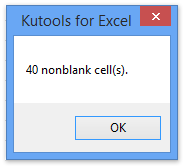
3. Продовжуйте виділяти ці непусті клітинки та клацніть підприємство > друк > Друк майстра кількох виділень. Дивіться знімок екрана:

4. У діалоговому вікні "Майстер друку кількох виділень", що відкриється, ви побачите всі вибрані непусті клітинки, що перелічені в Діапазони для друку натисніть, будь ласка, клацніть на обробка кнопки.

5. Тепер усі вибрані непусті клітинки копіюються та вставляються як зв’язані картинки на новий аркуш. Клацніть філе (Або Кнопка офісу)> друк для друку цих комірок з даними.
Kutools для Excel - Доповніть Excel понад 300 основними інструментами. Насолоджуйтесь повнофункціональною 30-денною БЕЗКОШТОВНОЮ пробною версією без кредитної картки! Get It Now
DemoPrint лише рядки / комірки з даними
Статті по темі:
Надрукуйте кожен рядок / комірку на окремій сторінці в Excel
Найкращі інструменти продуктивності офісу
Покращуйте свої навички Excel за допомогою Kutools для Excel і відчуйте ефективність, як ніколи раніше. Kutools для Excel пропонує понад 300 додаткових функцій для підвищення продуктивності та економії часу. Натисніть тут, щоб отримати функцію, яка вам найбільше потрібна...

Вкладка Office Передає інтерфейс із вкладками в Office і значно полегшує вашу роботу
- Увімкніть редагування та читання на вкладках у Word, Excel, PowerPoint, Publisher, Access, Visio та Project.
- Відкривайте та створюйте кілька документів на нових вкладках того самого вікна, а не в нових вікнах.
- Збільшує вашу продуктивність на 50% та зменшує сотні клацань миші для вас щодня!


